Excel Online, не работающий или не открывающий файлы, является распространенной проблемой среди пользователей Windows 10, но он имеет общие обходные пути, которые могут решить эту проблему. Тем не менее, для более конкретных проблем, необходимо указать точную ошибку, которую они получают при работе с программой.
Иногда возникает проблема, если кто-то редактирует книгу в Excel Online, а затем оставляет документ открытым, не внося никаких дополнительных изменений на срок до 6 часов.
В этой статье рассматриваются решения, которые вы можете использовать для устранения неполадок Excel Online, не работающих или не открывающих ваши файлы.
ИСПРАВЛЕНИЕ: Excel Online не работает/не открывает файлы
- Сбросить браузер и очистить кеш
- Попробуйте другой браузер
- Попробуйте двухэтапную проверку
- Установить поведение открытия файла по умолчанию
- Скачайте файл и сохраните на диске
- Проверьте размер вашего файла
1. Перезагрузите браузер и очистите кеш
Как бесплатно использовать Word и Excel на Windows 11
Среди вещей, которые вы можете сделать, когда Excel Online не работает или не открывает файлы, – это сброс настроек браузера и/или очистка кэша. Если вы используете Internet Explorer, вы можете сбросить его настройки, чтобы восстановить прежнее состояние, в котором они были, когда браузер впервые был установлен на вашем компьютере. Это помогает устранять проблемы, возникающие из-за настроек, измененных после установки.
Примечание. Сброс Internet Explorer не является обратимым процессом, поскольку все предыдущие настройки будут потеряны.
- Запустите Internet Explorer .
- Перейдите в меню Инструменты (если вы его не видите, нажмите ALT на клавиатуре)


- Нажмите вкладку “Дополнительно” в окне “Свойства обозревателя”.

- Нажмите Сбросить или Восстановить настройки по умолчанию (для IE 6).
- В диалоговом окне Сброс настроек Internet Explorer нажмите Сбросить . Откроется диалоговое окно подтверждения, чтобы подтвердить, действительно ли вы хотите сбросить IE

- Установите флажок Удалить личные настройки , если вы хотите очистить историю браузера, службы поиска, домашние страницы, защиту отслеживания, ускорители и данные фильтрации ActiveX.

- Нажмите Закрыть , когда Internet Explorer завершит применение настроек по умолчанию.
- Выйдите и перезапустите Internet Explorer.
Примечание . Если вам по-прежнему не удается выполнить сброс, и при попытке выдается сообщение об ошибке, убедитесь, что все видимые окна и запущенные процессы закрыты, так как некоторые из них могут не отображаться. Вы можете перезагрузить компьютер, запустить Internet Explorer и попробовать выполнить сброс еще раз. Если вы не можете запустить IE, откройте окно настроек, используя Windows Key + R , чтобы открыть команду «Выполнить», введите inetcpl.cpl и нажмите Enter. Когда окно откроется, выполните шаги, описанные выше, чтобы снова сбросить IE.
Как найти Excel на ноутбуке?
- СВЯЗАННО: обновления Office 365, выпущенные в начале 2018 года, предоставляют новые функции AI в Excel и SharePoint
2. Попробуйте другой браузер
Если используемый вами браузер вызывает проблемы с работой Excel или открытием файлов, попробуйте другой браузер. Например, если вы используете Internet Explorer, вы можете попробовать Firefox, Chrome или любой другой браузер, который вам нравится, и посмотреть, не связана ли проблема с вашим текущим браузером.
3. Попробуйте двухэтапную проверку
Двухэтапная проверка защищает вас, затрудняя кому-либо вход в вашу учетную запись Microsoft, используя два метода идентификации, включая ваш пароль и контактную информацию или информацию о безопасности.
Независимо от того, получит ли кто-нибудь ваш пароль, он не сможет получить доступ к вашей учетной записи без вашей информации о безопасности, поэтому важно иметь разные пароли для всех ваших учетных записей.
Чтобы настроить эту двухэтапную проверку, вы получите код безопасности, отправленный на вашу электронную почту, или SMS-сообщение по телефону, или приложение-аутентификатор каждый раз, когда вы входите в систему на устройстве, которое не является доверенным. Когда это отключено, вам нужно только подтвердить свою личность, используя коды в разное время, что опасно для вашей учетной записи.
Чтобы включить или выключить его, сделайте следующее:
- Перейдите на сайт Microsoft.com и откройте страницу Основы безопасности .
- Войдите в свою учетную запись Microsoft
- Нажмите Дополнительные параметры безопасности .
- Перейдите на страницу Двухэтапная проверка .
- Выберите Настроить двухэтапную проверку, чтобы включить его.Чтобы отключить его, выберите Отключить двухэтапную проверку .
- Следуйте инструкциям на экране, чтобы завершить процесс
– ОТНОСИТЕЛЬНО: 5 лучших антивирусов для Office 365. Вот что использовать в 2018 году
4. Установите поведение открытия файла по умолчанию
Если Excel Online не открывает файлы в библиотеке сайта SharePoint, убедитесь, что вы установили стандартное поведение открытия для библиотеки документов. Сделать это:
- Перейдите на страницу библиотеки документов , где хранятся файлы Excel.
- Перейдите на вкладку Библиотека .
- В разделе Группа настроек выберите Настройки библиотеки .
- Перейдите на страницу Настройки библиотеки документов .
- Выберите Расширенные настройки .
- В разделе Расширенные настройки найдите Открытие документа в браузере .
- Выберите Открыть в браузере .
- Нажмите ОК .
Примечание. Если вы не можете найти вкладку “Библиотека” или она неактивна, попросите администратора проверить разрешение для нее. Сделать это:
- Войти с учетной записью администратора
- Перейдите в библиотеку .
- Нажмите библиотека .
- Нажмите Разрешение библиотеки .
- Проверьте отображение разрешений для пользователя, который испытывает проблему с Excel Online
После того, как вы проверите права пользователя, попробуйте выполнить шаги, чтобы снова установить поведение по умолчанию.
5. Загрузите файл и снова сохраните на диск
Если Excel Online не работает или не открывает файлы, загрузите файл и попробуйте открыть его с помощью настольного приложения Excel. Если это поможет, сохраните файл еще раз, загрузите его в OneDrive и посмотрите, поможет ли он решить проблему. Вы также можете убедиться, что закрыли все документы по окончании их использования, чтобы избежать повторения подобных проблем, и попросить всех, с кем вы делитесь документами, сделать то же самое.
6. Проверьте размер вашего файла
Если вы работаете с большим файлом, это является потенциальным осложнением в Excel Online, так как он может не поддерживаться или откроется слишком долго, что может привести к тому, что Excel Online не будет работать или открывать файлы.
Обычно через пять-десять секунд ваш файл полностью открывается и/или вычисляется в Excel при загрузке, и это может быть слишком сложно для Excel Online. Вам нужно будет сделать файл меньше или менее сложным, тогда он откроется в Excel Online. В зависимости от ваших потребностей в вычислениях вы можете открыть файл, изменив метод расчета на ручной.
Вот несколько элементов, которые могут привести к тому, что Excel Online не будет открывать файлы или открываться слишком медленно:
- Защита листа. Если вы удалите это, это может быть не лучшим вариантом, так как это помогает предотвратить редактирование определенных ячеек, которые могут содержать или не содержать формулы
- Определенные имена. Вы не можете удалить их, потому что они используются для проверки данных, а веб-часть Excel Web Access использует их.
- Vlookup формулы. Это может нарушить цепочку расчетов, поэтому оставьте все как есть
- Стили. Часто пользователи Excel Online имеют много стилей ячеек, которые вместе с другими элементами в рабочей книге могут замедлять время загрузки, поэтому Excel Online может не работать или открывать файлы.
– СВЯЗАННЫЕ: Исправлено: выполняется другая установка Office 365
Чтобы очистить книгу Excel, чтобы она могла использовать меньше памяти, проверьте аспекты форматирования, которые приводят к тому, что книги становятся большими, чтобы они не открывались и не работали должным образом, а в конечном итоге Excel Online зависал или зависал. Сделать это:
- Устраните чрезмерное форматирование с помощью надстройки очистителя формата. команда «Очистить лишнюю ячейку» доступна на вкладке «Запрос»: Файл> Параметры> Надстройка> Управление> Выберите «Надстройки COM»> «Перейти» . Сделайте резервную копию вашего файла перед выполнением этого процесса, так как иногда он может увеличить ваш файл, и вы не сможете отменить его. Чтобы удалить избыточное форматирование, перейдите на вкладку «Запрос»> «Очистить избыточное форматирование ячеек», затем выберите «Очистить только активный лист» или «все листы» и нажмите «Да», чтобы сохранить изменения, или «Нет», чтобы отменить. Этот процесс удаляет ячейки из листа, которые выходят за пределы последней ячейки, в которой есть запись.
- Удалить неиспользуемые стили. Стили увеличивают размер файла и могут привести к ошибке многих различных форматов ячеек в Excel Online при сохранении в более старых версиях файла. Вы можете использовать инструмент очистки стилей, чтобы удалить неиспользуемые стили.
- Удалить фигуры. Для добавления множества фигур требуется больше памяти, и это могут быть диаграммы, картинки, SmartArt, WordArt, рисунки или комментарии. Они могут быть скопированы и скрыты или сидя друг на друге. Чтобы проверить формы, нажмите «Найти и выбрать»> «Панель выбора»> «Фигуры» на этом листе, а затем удалите все ненужные фигуры. Сделайте то же самое для каждого листа.
- Удалить условное форматирование.Это происходит, когда условное форматирование файла повреждено, но вы можете удалить его, щелкнув условное форматирование на домашней ленте, очистив правила для всего файла, затем сделайте то же самое для каждого листа и сохраните книгу под другим именем.
Помогло ли какое-либо из этих решений? Дайте нам знать в комментариях ниже.
Источник: generd.ru
Исправить документ, не сохраненный в Excel, и восстановить файлы Excel

Размещено от Лиза Оу / 23 марта 2022 г. 10:00
Самым главным подспорьем Excel в жизни каждого человека является его способность производить массовые арифметические вычисления. С его помощью вы можете складывать, вычитать, умножать и делить множество чисел. Вы можете не только иметь дело с числами, но вы также можете делать и записывать в нем свои списки.
Тем не менее, бывают случаи, когда пользователи могут испытывать проблемы при его использовании. Типичная ошибка заключается в том, что документ Excel не сохраняется. Даже пытаясь несколько раз, Excel все равно не сохраняет их работу. Вы один из тех, кто в такой же ситуации? Прочтите этот пост и узнайте, почему и как исправить файл Excel, который не сохраняется.
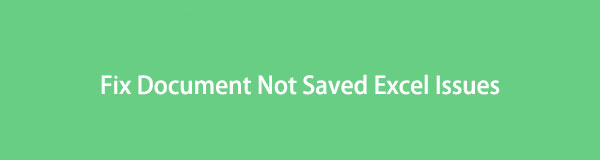
- Часть 1. Почему документ не сохраняется в Excel?
- Часть 2. Как исправить, что Excel не сохраняется
- Часть 3. Как восстановить Excel с помощью FoneLab Data Retriever
- Часть 4. Часто задаваемые вопросы о не сохраненном документе Excel
Часть 1. Почему документ не сохраняется в Excel?
Многих пользователей интересует, почему они не могут сохранить файл Excel или внесенные в него изменения. Что ж, существует множество возможных причин, по которым ваши документы в Excel не сохраняются. Ниже приведены списки причин такого рода ошибок.
Причина №1. Проблемы с сетевым подключением. При сохранении документа Excel у вас могут возникнуть проблемы с сетью. Вы не можете правильно сохранить документ, и он будет прерван, если у вас ужасное и медленное соединение.
Причина №2. Прерванная операция: Прерывание процедуры сохранения документа Excel считается еще одной причиной, по которой вы не можете его сохранить. Это было сделано непреднамеренно и намеренно путем нажатия кнопки ESC на клавиатуре большую часть времени.
Причина №3. Сторонние надстройки: вы не можете сохранить книгу в Excel из-за стороннего надстройки. Хотя некоторые из этих надстроек были созданы для того, чтобы пользователи могли без проблем выполнять переход, они могут повлиять на некоторые функции, такие как сохранение файла.
Причина №4. Проблемы с разрешениями: необходимо иметь разрешение на доступ к папке при сохранении файла Excel. Если нет разрешений, вы не сможете сохранить файл.
Причина №5. Полный жесткий диск: если на жестком диске недостаточно места для хранения, вы не сможете сохранить то, над чем работаете, в файле Excel.
Это лишь некоторые из многих причин, по которым вы не можете сохранить файл документа Excel. Изучив их, попробуйте решить эти проблемы, используя решения, которые мы обсудим в следующей части.
Часть 2. Как исправить, что Excel не сохраняется
Если есть проблема, есть и решение. Отсутствие сохранения файла вызывает беспокойство. И, конечно же, мы знаем, что вы хотите узнать, как это исправить, чтобы сохранить ваши драгоценные файлы и документы Excel. Вот почему мы перечислили несколько советов по устранению проблемы с сохранением файлов Excel.
Способ 1. Проверьте сетевое подключение
Важно проверить подключение к сети. Это самое простое и первое, что вы должны изучить. Убедитесь, что у вас есть хорошее или даже быстрое соединение, чтобы сохранить файл, особенно если вы работаете в Интернете.
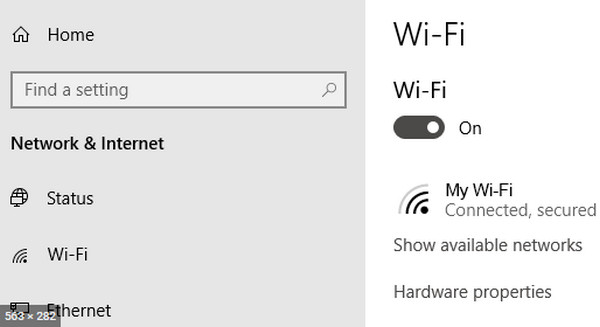
Способ 2. Проверьте прерванный процесс сохранения
Когда вы случайно нажали клавишу ESC, вы можете проверить диспетчер задач, чтобы увидеть прерванную процедуру сохранения. Для этого одновременно нажмите клавиши Windows + R. Когда появится диалоговое окно, введите taskmgr и нажмите «ОК» или нажмите «Ввод». Затем запустятся окна диспетчера задач, наконец, проверьте возможные службы, которые прерывают процедуру, завершите ее и попробуйте снова сохранить свой файл. На Mac нажмите Option + Command + ESC и подтвердите приложение, которое прерывает процесс сохранения Excel. Нажмите на приложение и, наконец, принудительно завершите работу.
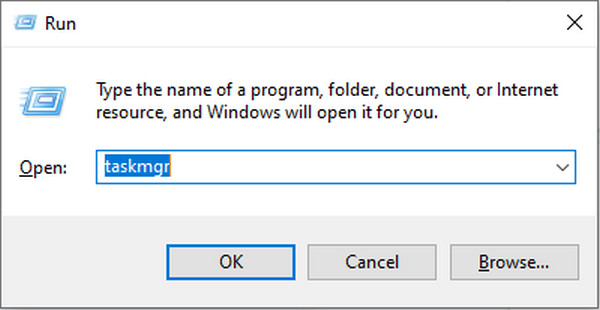
Способ 3. Удалить надстройки Excel
Если надстройки Excel являются виновниками того, что вы не можете сохранить файл Excel, вы можете попробовать удалить их, особенно если они были повреждены. Чтобы отключить их, откройте Excel > Файл > Параметры, нажмите кнопку раскрывающегося списка «Управление» и выберите «Надстройки Excel», затем «Перейти». Наконец, отключите надстройки.
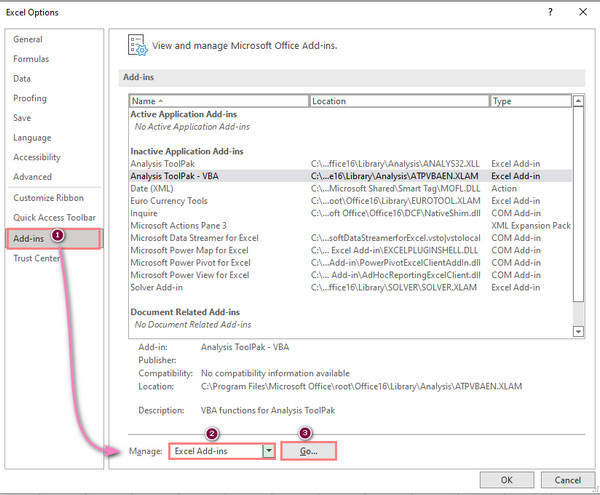
Способ 4. Сохраните файл, используя новое имя файла
Чтобы сохранить новое имя файла для документа Excel, нажмите «Файл» в меню. Затем выберите «Сохранить как» на левой боковой панели. Наконец, сохраните файл Excel, используя уникальное имя.
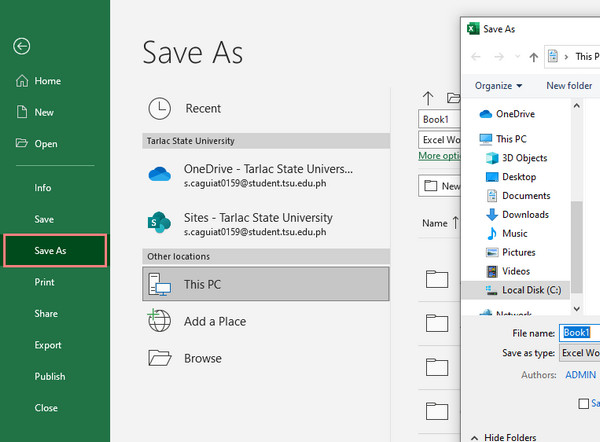
Способ 5. Сохраните файл в безопасном режиме
Попробуйте сохранить файл Excel в безопасном режиме, если описанные выше методы не работают. Для этого перезапустите Windows или Mac в безопасном режиме. Наконец, сохраните файл на локальный жесткий диск, и все!
Тем не менее, чтобы избежать сохранения вашего файла Excel, мы предлагаем вам активировать и использовать функцию автосохранения. Однако автосохранение не всегда надежно. Если вы удалили или потеряли документ Excel, попробуйте восстановить его с помощью надежного инструмента FoneLab Data Retriever.
Часть 3. Как восстановить Excel с помощью FoneLab Data Retriever
Вы случайно удалили свой документ Excel или заметили, что ваш файл внезапно исчез? Если так, FoneLab Data Retriever является идеальным партнером для ваших потребностей в восстановлении. Вы можете профессионально восстановить не только файл Excel, но и Word, PowerPoint, TXT и другие файловые документы.
Более того, если ваш файл excel был удален на компьютере, флешке, карте памяти и т. д., вы можете восстановить его как на Windows, так и на Mac с помощью этого программного обеспечения. Теперь начните восстанавливать файл Excel с помощью этого инструмента. Следуйте полному руководству ниже.
![]()
FoneLab Data Retriever — восстанавливайте потерянные / удаленные данные с компьютера, жесткого диска, флэш-накопителя, карты памяти, цифровой камеры и многого другого.
- Восстановление фотографий, видео, документов и других данных с легкостью.
- Предварительный просмотр данных перед восстановлением.
Шаги о том, как восстановить Excel с помощью FoneLab Data Retriever:
Шаг 1 Прежде всего, загрузите и установите FoneLab Data Retriever на свой компьютер. И он автоматически запустится после процесса установки.
Шаг 2 Затем выберите Документ вариант из типов файлов. Затем нажмите кнопку Сканировать кнопка. Если после сканирования вы по-прежнему не видите свои файлы, щелкните значок Глубокий анализ для тщательного сканирования документов.
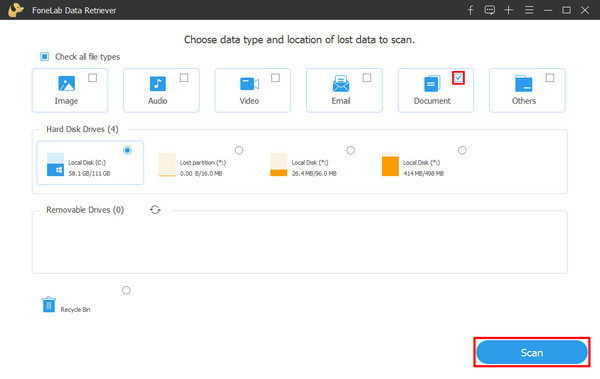
Шаг 3 После этого вы можете начать щелкать файл Excel, который хотите восстановить. Просто установите флажок, чтобы поставить галочку.
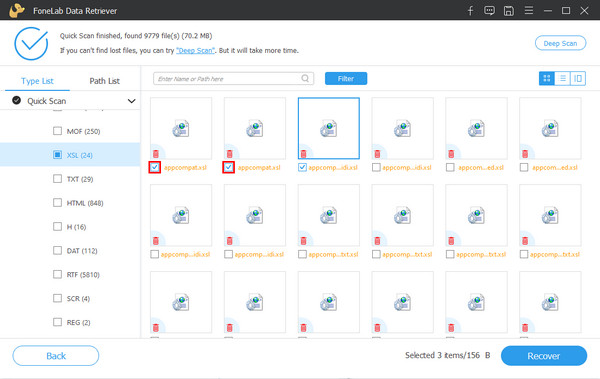
Шаг 4 Наконец, нажмите Recover кнопку, чтобы начать извлечение файлов Excel. Подождите, пока процесс завершится, и вы сможете проверить, успешно ли он был восстановлен.

Это все о FoneLab Data Retriever. Обратите внимание, что вы всегда можете положиться на этот инструмент, когда вам нужно восстановить важные файлы. То есть мы настоятельно рекомендуем эту программу.
Часть 4. Часто задаваемые вопросы о не сохраненном документе Excel
1. Как открыть старый файл Excel в Excel 2016?
Чтобы открыть старый файл в Excel 2016, откройте Microsoft Excel 2016 > Файл > Опции, Затем выберите Центр управления в диалоговом окне и щелкните Параметры центра. Далее выберите Защищенный просмотр, затем снимите все галочки. И нажмите OK чтобы сохранить изменения. Наконец, перезагрузите компьютер.
2. Где хранятся временные файлы Excel?
Если вы хотите получить доступ к своим временным файлам Excel, вы можете просмотреть их в зависимости от используемой версии Windows. См. ниже соответствующее расположение временных файлов Excel в Windows.
- Windows 11/10: C:UsersAppDataLocalMicrosoftOfficeUnsavedFiles
- Windows 8/7/Vista: C:UsersUserNameAppDataLocalMicrosoftOfficeUnsavedFiles
- Windows XP: C:Documents and SettingsUserNameLocal SettingsApplication DataMicrosoftOfficeUnsavedFiles
На Mac перейдите к Приложения > Утилиты > Терминал. Далее введите открыть $ TMPDIR и нажмите ввод или возврат. Затем выберите папку с именем TemporaryItems. Наконец, найдите несохраненные файлы Excel и нажмите Восстановить.
Подводя итог, вот как вы можете исправить файлы Excel, которые не сохраняются и не восстанавливаются, если они были потеряны или удалены. Мы твердо гарантируем, что FoneLab Data Retriever это лучший инструмент для восстановления ваших файлов. Это простой в использовании инструмент, который понравится даже новичку, и его функции. Так что качайте и пользуйтесь как хотите. Если у вас также есть какие-либо комментарии, введите их ниже, так как мы будем рады услышать от вас.
![]()
FoneLab Data Retriever — восстанавливайте потерянные / удаленные данные с компьютера, жесткого диска, флэш-накопителя, карты памяти, цифровой камеры и многого другого.
- Восстановление фотографий, видео, документов и других данных с легкостью.
- Предварительный просмотр данных перед восстановлением.
Источник: ru.fonelab.com
Пропали листы в Excel: ищем потерянные страницы
Редактор Excel удобен тем, что в нем можно создавать несколько листов – рабочих зон с разной информацией. Соответственно, не нужно создавать отдельные книги под разные таблицы.
Случается, что листы пропадают из нижней панели навигации, хотя вы точно знаете, что в этой книги их несколько и они должны отображаться. Выглядит это так.

Причин, почему это происходит, несколько. Если пропали листы в Эскель, нужно найти эту причину и сделать несложное действие, чтобы восстановить страницы книги. Мы будем работать с версией 2016, но перечисленные ниже действия актуальны и для более ранних (2007, 2010, 2013).
Листы удалены
Самый очевидный варианты – вы случайно удалили листы, поэтому они не отображаются на нижней панели. В этом случае восстановить их будет крайне сложно. Единственное спасение – если вы еще не сохранялись.
В этом случае нужно просто выйти из программы, при этом не соглашаясь на сохранение. Таким образом восстановится изначальная версия документа, где листы еще в целости и сохранности.

Однако помните, что в таком случае не сохранятся последние изменения в документе. Хорошо, если вы спохватились об удаленных листах через минут пять после их удаления. Если же вы поняли ошибку через час и все это время правили документ – такая ситуация сложнее. Придется выбирать – сохранять изменения или же вернуть удаленные листы.
Второй вариант восстановить листы – попробовать найти предыдущие версии файла, которые сохраняются автоматически.
Переходим в меню «Файл» на верхней панели. В первой же вкладке «Сведения» находим «Версии» и смотрим, какие версии нам предлагает программа. По умолчанию автосохранение срабатывает каждые 10 минут. Выберете ту, которая была сделана еще до того, как вы удалили листы.

Обращаем внимание, что такой вариант восстановления возможен тогда, когда в настройках включен режим автосохранения.
Полоса прокрутки
Самый легкий вариант восстановления. Проблема здесь только в том, что нижняя полоса прокрутки таблицы переместилась поверх иконок с листами.
Нажимаем на троеточие левой кнопкой мышки и тянем полосу прокрутки вправо. Курсор должен принять форму, показанную на скриншоте. Сразу же появляются наши листы.

Панель ярлыков
Возможно, была выключена панель ярлыков. В таком случае на нижней панели не будут ярлыки с листами.
Снова заходим в меню «Файл» и выбираем там пункт «Параметры».

В разделе «Дополнительно» прокручиваем настройки вниз, дойдя до пункта «Параметры отображения книги». Здесь нам нужно установить маркер напротив «Показывать ярлычки листов».

Скрытые листы
Чтобы определенный лист не мешал в работе с другими, его можно скрыть. Скрытый лист исчезает с нижней панели навигации и кажется, будто он исчез. Нет, он легко восстанавливается.
Нажимаем на любой лист правой кнопкой мышки. В меню выбираем пункт «Показать». Кстати, если этот пункт будет неактивным, значит в книге нет скрытых листов.

У нас он активный, поэтому появляется вот такое окно. В окошке – список скрытых листов документа. Выбираем лист и нажимаем «ОК». Теперь Лист 3 будет отображаться на панели.

Суперскрытые листы
Более сложный вариант, когда листы скрываются на уровне разработчика при помощи макросов. Предыдущим способом такие страницы не найти. Нам нужно подключить макросы VBA и включить режим разработчика.
Заходим в параметры Excel. На вкладке «Настроить ленту» устанавливаем маркер напротив «Разработчик».

Далее переходим во вкладку «Центр управления безопасностью» и кликаем на «Параметры центра…».

На вкладке «Параметры макросов» устанавливаем маркеры, как показано на скриншоте.

Нажимаем «ОК» в этом окне и в окне общих параметров.
В документе вызываем редактор макросов комбинацией клавишей Alt+F11.
Появляется список листов в левой панели. Например, у нас не отображается Лист 5. Нажимаем на него и переходим в самый низ – пункт Visible. Если этот лист суперскрытый, он будет иметь значение 2 – Very Hidden. Меняем это значение на 1 – Visible.

Редактор макросов можно теперь закрыть, изменения сохраняются автоматически. Теперь все суперскрытые листы должны отображаться на нижней панели навигации.
Подводим итоги
Восстановить листы в Excel можно с помощью 5 способов:
- если они были удалены, не сохранять изменения или попробовать восстановить предыдущую версию автосохранения;
- переместить полосу прокрутки вправо, чтобы на не закрывала ярлыки листов;
- включить в параметрах программы отображение ярлычков;
- восстановить скрытые листы двумя кликами;
- воспользоваться редактором макросов, чтобы восстановить суперскрытые страницы.
Если пропали листы в Excel, воспользуйтесь одним из предложенных способов.
Источник: public-pc.com